ストアクリエイターProからダウンロードする注文データのテンプレートを設定します。
【1】ストアクリエイターProにログインします。
【2】画面左のツールメニュー
「1-注文管理」から「注文管理設定」をクリックします。
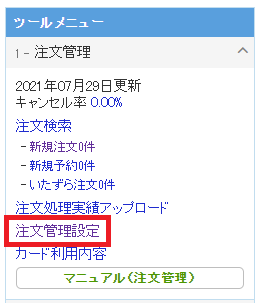
【3】「ダウンロード項目設定」をクリックします。
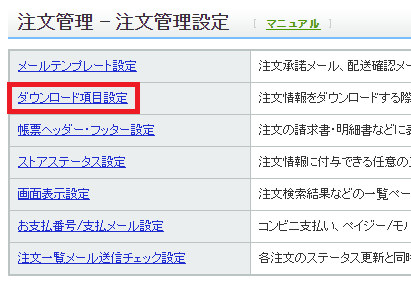
【4】始めに、注文情報のテンプレートを作成します。
「注文情報」が選択された状態で「テンプレート新規作成」をクリックします
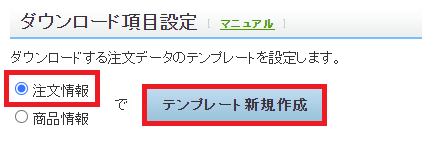
【5】「テンプレート名」を「店舗アップ」、
「ファイル名」を「orders.csv」に設定します。
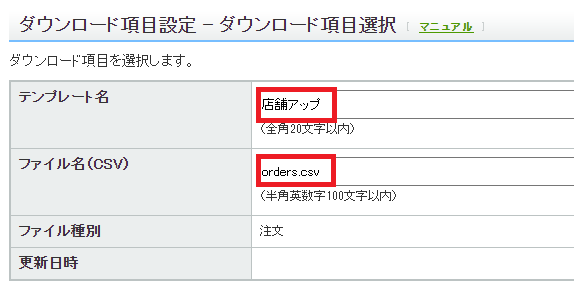
【6】項目一覧で「すべてを選択」をクリックし、
「追加」をクリックします。
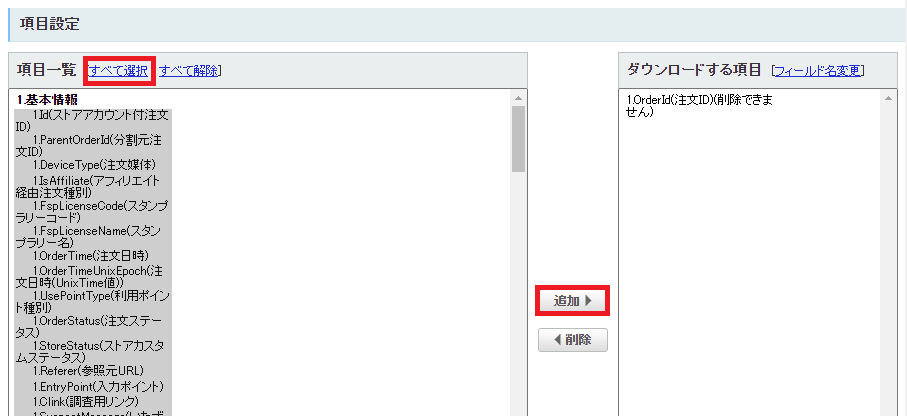
【7】項目が右側に移行したら、画面下方の「登録」をクリックします。
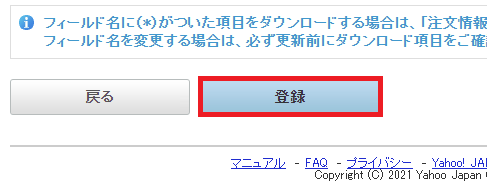
【8】続いて、商品情報のテンプレートを作成します。
「商品情報」を選択した状態で、「テンプレート新規作成」をクリックします。
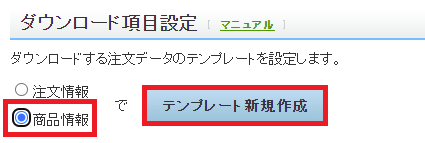
【9】「テンプレート名」を「店舗アップ」、
「ファイル名」を「items.csv」に設定します。
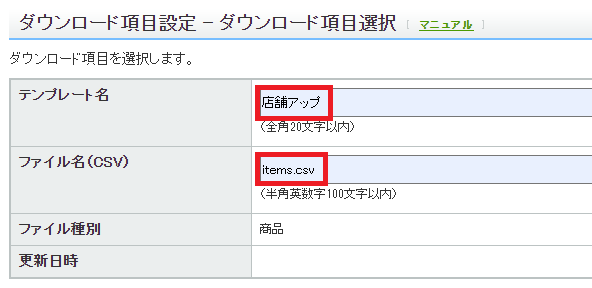
【10】項目一覧で「すべてを選択」をクリックし、
「追加」をクリックします。
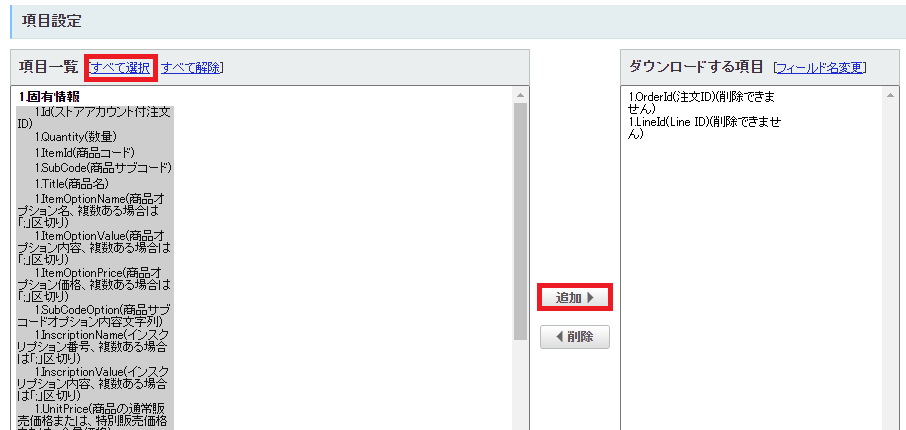
【11】画面下方の「登録」をクリックします。
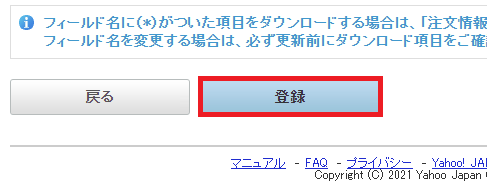
完了しますと一覧に設定が反映されます。

★登録したテンプレートが誤っていた場合は…
上記カスタム注文情報テンプレート一覧にて
該当のテンプレート名部分をクリックし、
下方の削除ボタンで、を削除してください。
削除が完了しましたら、再登録をお願いいたします。









